如今,用户喜欢高品质的音频,因为任何人都能听到它的声音。 因此,高质量是优秀的; 一些用户正在寻找一种方法,让它们以低速率发出声音,并从我们的手机中产生相同的声音。 您可以更改音频文件的比特率以使其听起来很低。 此外,一旦您降低音频声音,文件大小将小于高质量音频文件。 你想利用它吗? 当我们介绍您可以使用的最佳软件时,您自己看看吧 在线制作低音频质量 并在本文中离线。

您可以使用多种工具来降低在线音频质量,但我们会为您选择最好的一种, 高清转换. 此在线可以通过更改其比特率将您的高质量音频文件转换为较低的音频文件。 因此,如果您想在网络上转换您的音频质量,这一定是您的首选。 虽然网络工具是免费使用且用户友好的,但使用此工具有一些限制。 其中之一是它的转换速度; 虽然不是slowpoke,但是处理还是需要时间的,所以等待是必要的。 此外,如果您想尝试使用此工具,您可以依赖我们在下面添加的步骤。
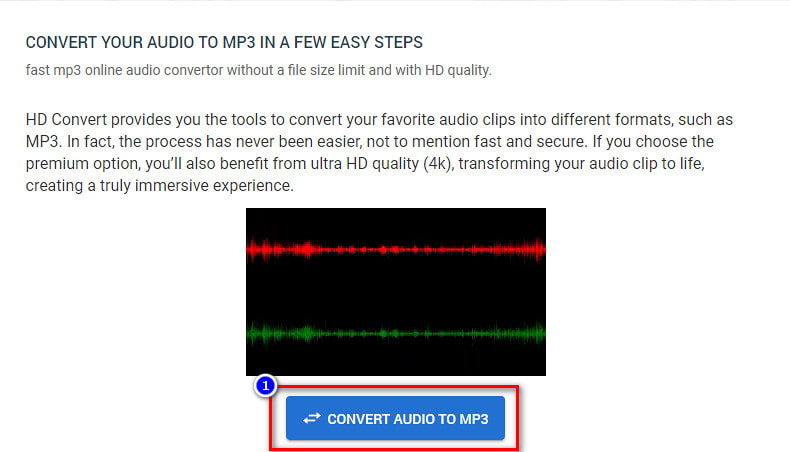
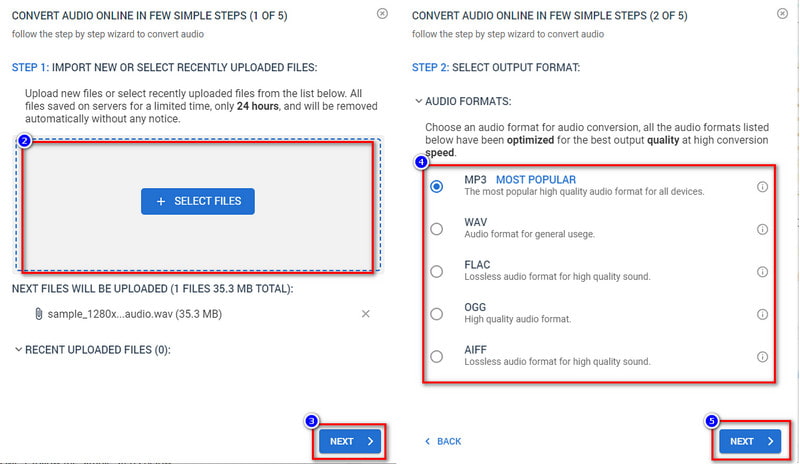
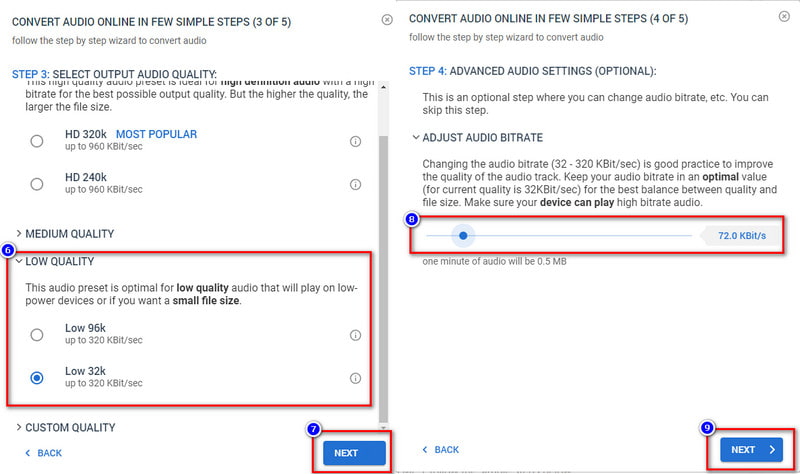
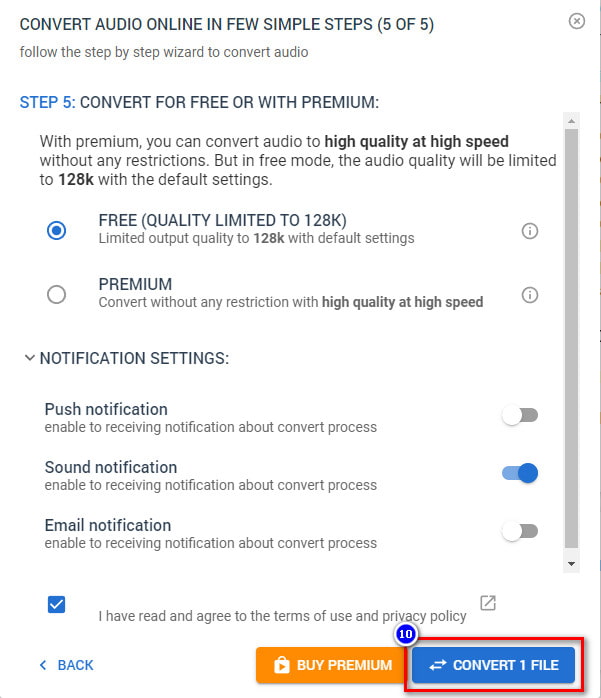
顶级视频转换器也可以与第一个在线制作低音频质量的工具一样。 Aiseesoft视频转换大师 是在 Windows 和 Mac 上使音频质量听起来高或低的最终解决方案。 由于其直观的界面,任何使用它的人都可以掌握该软件。 如果你没有体验过编辑音质,这一定是你的首选软件。 与其他工具相比,它提供了出色的输出,即使是在线工具也无法达到。
尽管该软件易于使用,但正如我们所说,该软件还具有您可能喜欢使用的高级功能,而不是将音频质量转换为较低的质量。 因此,假设您想尝试使用这款终极软件将您的音频质量转换为适合您手机的较低版本。 在这种情况下,您可以按照以下提供的步骤进行操作。
100% 安全。无广告。
100% 安全。无广告。

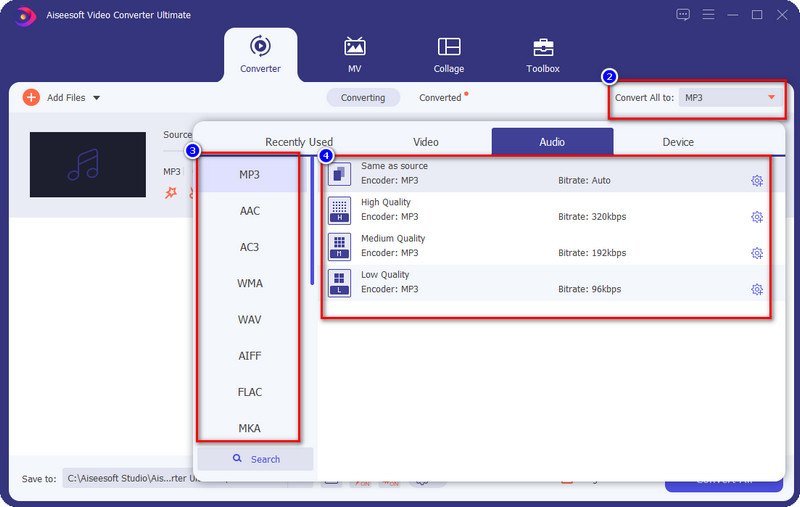
可选的: 如果您想降低音频质量,可以单击格式左侧的齿轮加号图标。 您现在可以更改比特率、通道和采样率来降低声音; 点击 创建新 保存更改。
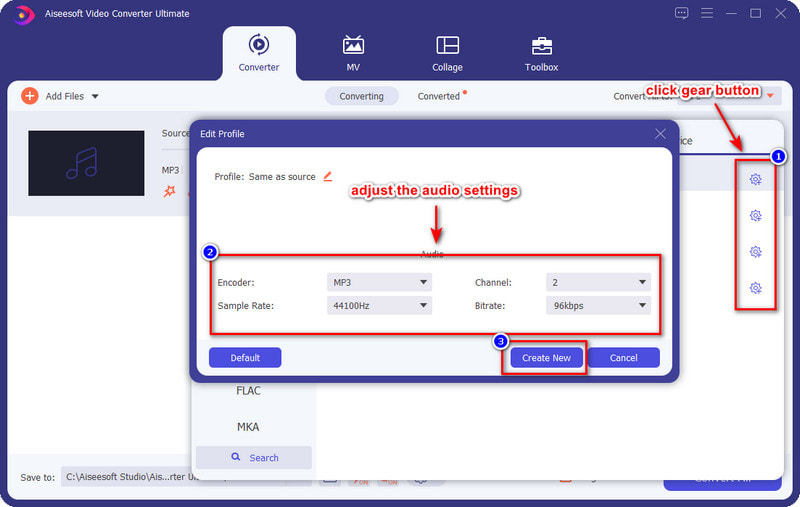
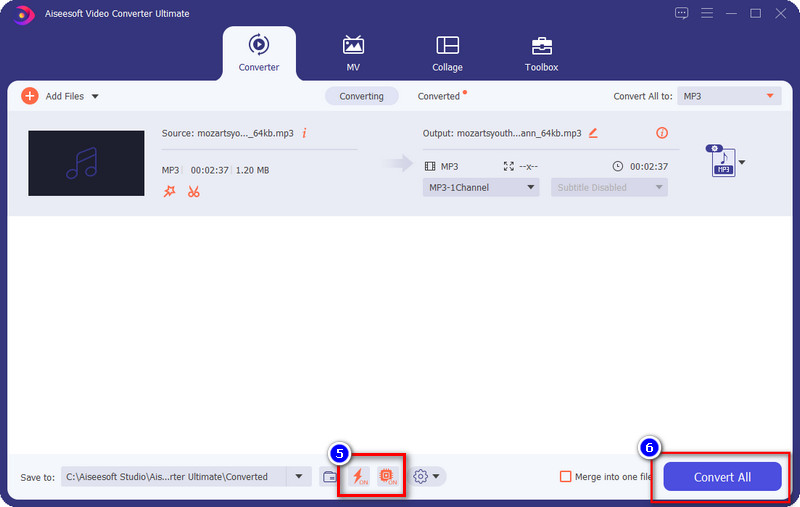
顺便说一句,您也可以使用此工具 改善音质 轻松。
大胆 是您可以在桌面上免费下载的一站式音频编辑器。 该软件可以根据需要更改您上传的音频文件的比特率,以降低声音。 虽然它是免费的,但您可以看到该工具像专业人士一样工作,因此,许多用户将其用于其他目的,例如 音频压缩.
尽管该软件是免费的并且被许多专业人士使用,但它的 GUI 看起来并不好。 有些功能很难理解,特别是对于没有使用音频编辑器的实践经验的人。 但是不要难过,因为我们创建了一个教程供您在该软件的帮助下进行学习。
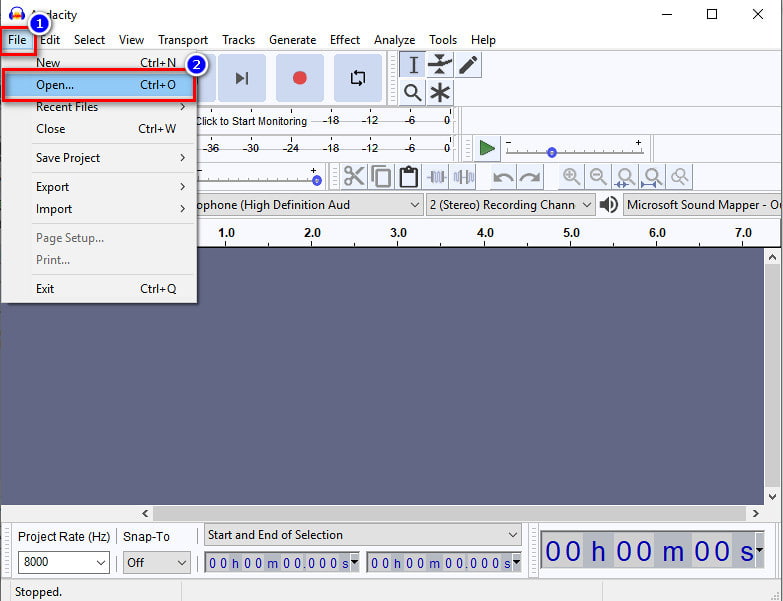
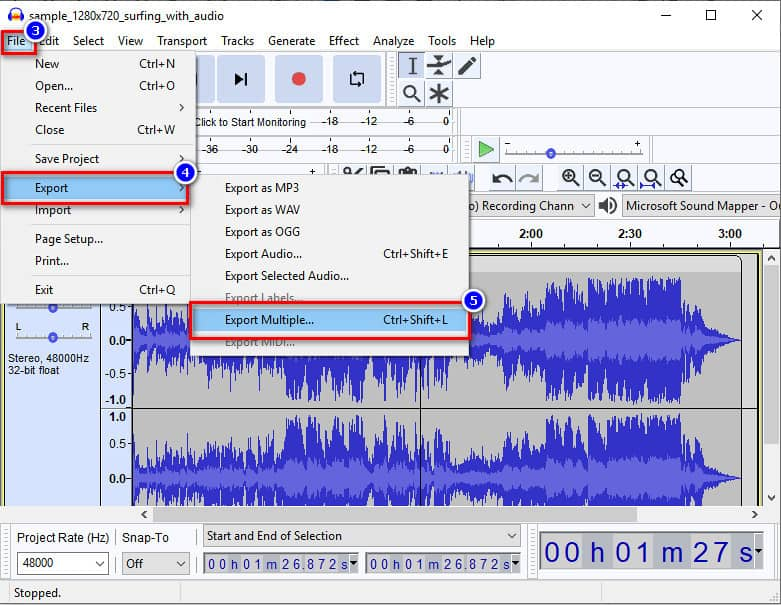
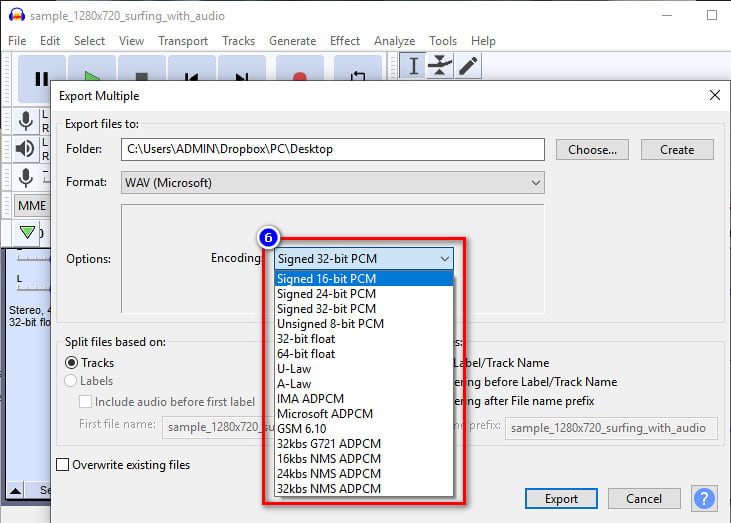
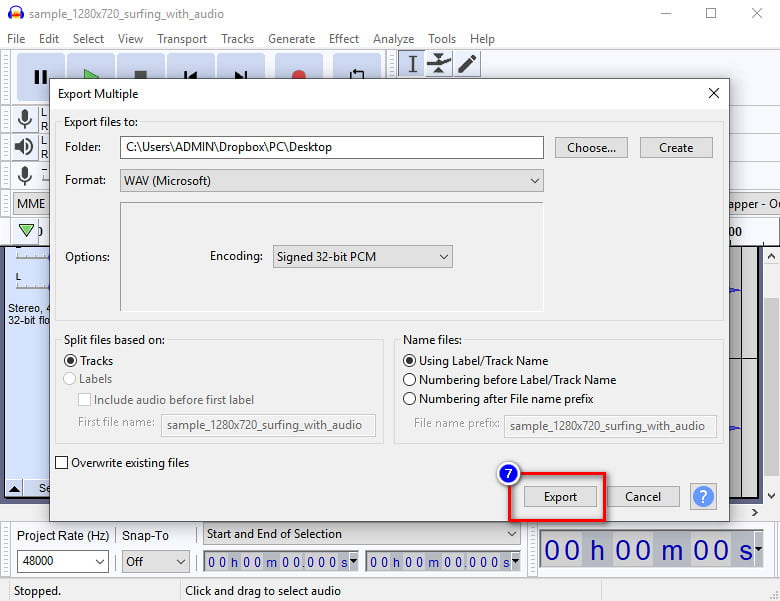
将高质量音频更改为较低会影响文件大小吗?
是的,高质量的音频文件确实具有更大的文件大小,因为它具有更高的比特率、采样率和通道。 另一方面,下层确实有不同的东西。 因此,如果您要将高质量转换为低质量,您会看到它们的文件大小缩小。
我可以在音频上设置的最低比特率是多少?
大多数软件支持将音频比特率降低到 64 kbps。 尽管如此,为您的音频设置此比特率并不理想,因为在导出音频后您可能会听到音频中的静态声音。 但并不是所有的都会产生静态声音,所以如果您要低于 64 kbps,请小心。
低质量音频的理想最低比特率是多少?
最好考虑到您不能低至 128 kbps 以降低质量。 由于音频文件已达到其全部潜力或超出此潜力,因此您可能会因为多个问题而无法再次收听音频。
结论
要使在线和离线的低音频质量,您需要使用值得信赖的软件并且能够毫无障碍地执行任务。 您可以使用的最优质转换器的特点是 Aiseesoft视频转换大师. 如果您单击上面的下载按钮并按照指示的步骤操作,您可以随时获得该软件。 我们希望这篇文章能为如何降低质量开辟一条出路。 想讨论点什么? 大家可以在下方留言,我们现在就来讨论吧!

Video Converter Ultimate 是一款出色的视频转换器、编辑器和增强器,可以转换、增强和编辑 1000 种格式等的视频和音乐。
100% 安全。无广告。
100% 安全。无广告。